Jika Anda ingin berulang kali menonton sebuah video di YouTube, alangkah baiknya Anda mendownload video di YouTube tersebut di mana sekaligus itu bisa menjadi dokumentasi Anda dan juga mungkin Anda ingin melakukan edit atas video tersebut.
Tinggal pertanyaannya adalah bagaimana caranya mendownload video di YouTube tersebut ?
Berikut ini adalah cara mudah untuk mendownload video di YouTube.
Dalam setiap video YouTube, ada linknya. Sebagai contoh dalam video YouTube tentang ANALISA TULISAN DAN TANDA TANGAN CAPRES INDONESIA 2024 (LIVE ON METRO TV) sebagaimana tampak pada gambar di atas adalah https://www.youtube.com/watch?v=crQ1mkFo9Qk&t=170s
Untuk mendownload sebuah video di YouTube, Anda tinggal menambahkan ss pada kata sebelum youtube di link browser-nya sehingga linknya menjadi https://www.ssyoutube.com/watch?v=crQ1mkFo9Qk&t=170s dan kemudian diKLIK.
Jika Anda sudah mengKLIKnya maka akan tampil halaman seperti di bawah ini :
Untuk mendownloadnya, Anda tinggal KLIK "UNDUH" sebagaimana tampak pada gambar di bawah ini :
Ketika Anda KLIK "UNDUH", maka video YouTube telah terdownload. Dan Anda dapat melihat berapa besar kapasitas yang Anda download dan berapa lama waktu yang dibutuhkan untuk mendownload video YouTube tersebut dengan melihatnya pada bagian pojok kiri bawah layar Anda sebagaimana yang tampak pada gambar di bawah ini :
Mengenai IKLAN yang muncul yang muncul dalam TAB yang baru dapat Anda abaikan atau dapat Anda tutup.
Anda juga dapat memilih format video yang didownload dan kualitasnya. Semakin tinggi kualitas video yang ingin didownload, tentu saja kapasitasnya semakin besar. Namun tidak semua format dan kualitas tersedia sebagaimana yang tampak pada gambar di bawah ini.
Namun ketika Anda KLIK format dan kualitasnya yang bukan bawaan standarnya, maka Anda akan dibawa kepada tampilan seperti ini :
Arahkan kursor Anda pada video tersebut maka akan muncul tampilan seperti ini :
Lalu Anda arahkan kursor ke titik tiga yang ada di pojok kanan bawah maka akan tampil tampilan seperti di bawah ini :
Kemudian Anda KLIK "download" untuk mendownload video YouTube sesuai dengan format dan kualitas yang Anda inginkan.
Untuk melihat hasil downloadnya, Anda buka "File Explorer" atau "Windows Explorer" sebagaimana yang tampak pada gambar di bawah ini :
Kemudian Anda cari Download dan KLIK ! Maka akan tampak file video YouTube yang telah Anda download sebagaimana yang tampak pada gambar di bawah ini :
Semua yang baru saja Anda download akan berada paling atas. Dan dari gambar di atas tampak bahwa file dengan format MP4 720 dengan MP4 360 sangat berbeda kapasitas memorinya. Untuk file dengan format dan kualitas MP4 720 yang saya download menghabiskan kapasitas memori sebesar 369.467 kb sedangkan untuk file dengan format dan kualitas MP4 360 menghabiskan kapasitas memori sebesar 120.297 kb.
Hanya saja ketika Anda mendownload dengan format dan kualitas, nama file-nya tidaklah mengikuti nama judul video YouTube yang Anda download sebagaimana tampak pada gambar di atas.
Ketika saya mendownload video YouTube dengan format standar, maka nama file yang terdownload adalah ANALISA TULISAN DAN TANDA TANGAN CAPRES INDONESIA 2014 (LIVE ON METRO TV).mp4, sedangkan ketika mendownload video YouTUbe dengan format yang tidak standar (misalnya mendownload dengan format dan kualitas di mana ukuran kapasitasnya akan lebih kecil) maka nama file yang terdownload adalah videoplayback (7).mp4. Angka (7) pada nama file tersebut menunjukkan bahwa saya telah 7 kali mendownload video dengan format dan kualitas yang sama dengan menggunakan media yang sama.
Namun tidak masalah dengan nama yang seperti itu karena Anda dapat melakukan RENAME file tersebut dengan nama file yang sesuai Anda inginkan.
Jika Anda tidak mengerti cara me-RENAME file Anda, insya Allah akan saya bahas suatu saat nanti dalam postingan lainnya.
-------------------------
BAGAIMANA, MUDAH KAN ?
Silahkan komentar di kolom komentar di bawah ini !
Jangan lupa untuk KLIK "JOIN THIS SITE" agar Anda dapat terus mengikuti UPDATE dari blog ini !













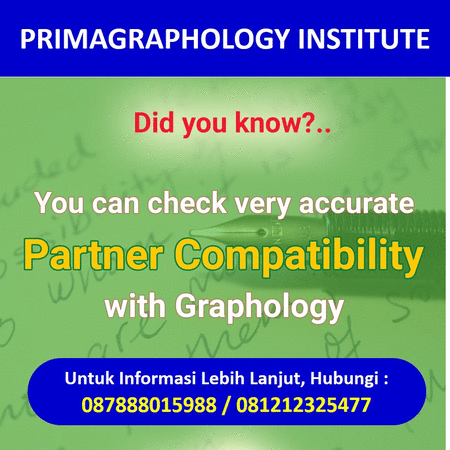
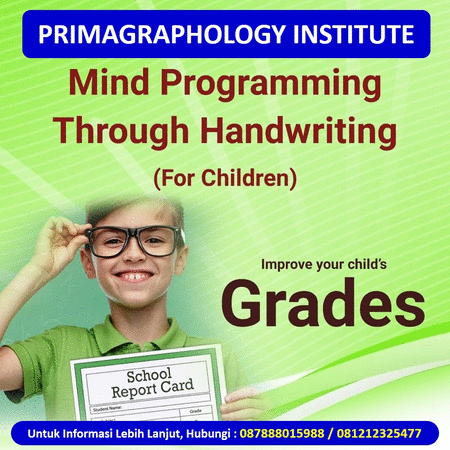

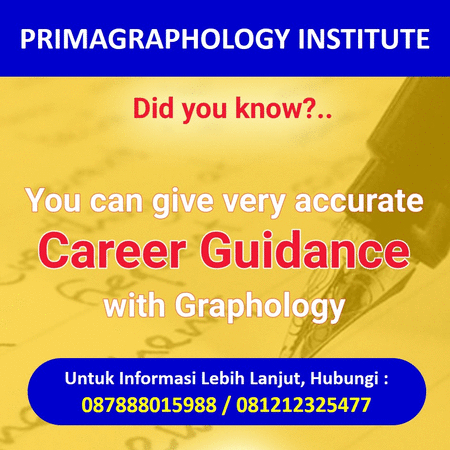
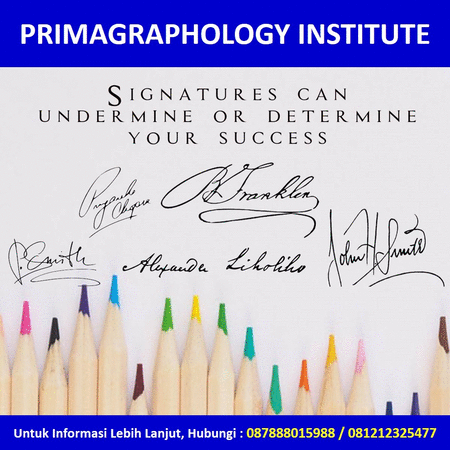
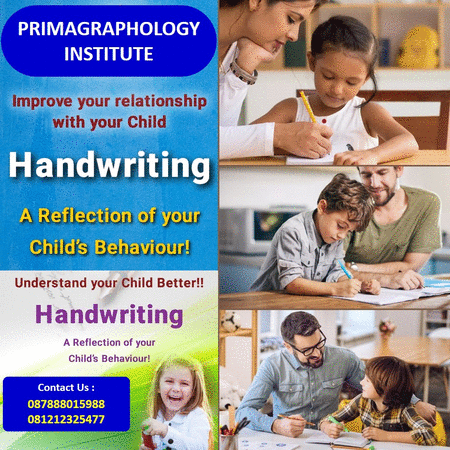
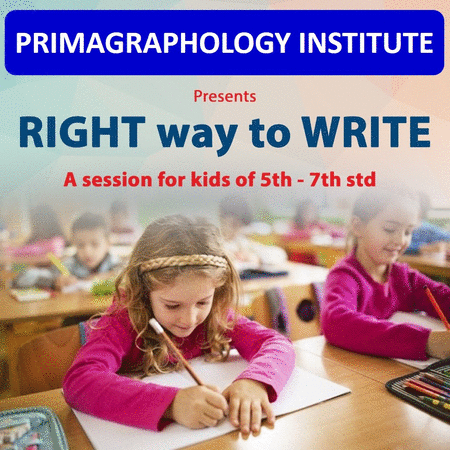
No comments:
Post a Comment